N
nschlichtmann
Gast
Hallo liebe Leute,
ich habe ein merkwürdiges Problem seitdem ich Windows 10 nutze.
In der Vergangenheit habe ich einige ältere DOS-Spiele auf einer externen Festplatte gesichert, die ich hin und wieder mit DOSBox abspiele. Das hat immer wunderbar funktioniert.
Seitdem ich Windows 10 nutze, starten viele Spiele einfach nicht mehr. Nach einiger Recherche habe ich das Problem und auch die Lösung gefunden.
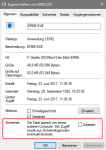
Wie ihr auf dem Screenshot ersehen könnt, kennzeichnet Windows 10 die Dateien (und zwar ALLE) als systemfremde Dateien und blockiert diese möglicherweise. Wenn ich jede einzelne Datei mit Klick zulasse, dann läuft das Spiel wieder. Ich kann die Dateien allerdings nur einzeln zulassen und das dauert je nach Spiel sehr lange, denn ich muss JEDE Datei in den Spieleordnern zulassen. Diesen Vorgang muss ich für jedes Spiel wiederholen und im Falle einer Neuinstallation von Windows geht das ganze ebenfalls von vorne los.
Nun ist meine Frage: Wie stelle ich diese "Sicherheitsfunktion" aus? Ich will nicht, dass mein PC nun jedwede Datei eventuell blockt, die nicht vom eigenen Rechner stammt, zumal ich extrem viele Dateien auf externen Festplatten liegen habe, die ggf. dieselbe Problematik aufweisen.
Besten Dank für eure Hilfe!
ich habe ein merkwürdiges Problem seitdem ich Windows 10 nutze.
In der Vergangenheit habe ich einige ältere DOS-Spiele auf einer externen Festplatte gesichert, die ich hin und wieder mit DOSBox abspiele. Das hat immer wunderbar funktioniert.
Seitdem ich Windows 10 nutze, starten viele Spiele einfach nicht mehr. Nach einiger Recherche habe ich das Problem und auch die Lösung gefunden.
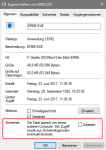
Wie ihr auf dem Screenshot ersehen könnt, kennzeichnet Windows 10 die Dateien (und zwar ALLE) als systemfremde Dateien und blockiert diese möglicherweise. Wenn ich jede einzelne Datei mit Klick zulasse, dann läuft das Spiel wieder. Ich kann die Dateien allerdings nur einzeln zulassen und das dauert je nach Spiel sehr lange, denn ich muss JEDE Datei in den Spieleordnern zulassen. Diesen Vorgang muss ich für jedes Spiel wiederholen und im Falle einer Neuinstallation von Windows geht das ganze ebenfalls von vorne los.
Nun ist meine Frage: Wie stelle ich diese "Sicherheitsfunktion" aus? Ich will nicht, dass mein PC nun jedwede Datei eventuell blockt, die nicht vom eigenen Rechner stammt, zumal ich extrem viele Dateien auf externen Festplatten liegen habe, die ggf. dieselbe Problematik aufweisen.
Besten Dank für eure Hilfe!



